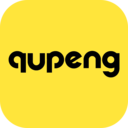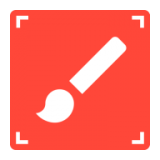zarchiver怎么修改文件后缀名
2025-04-14
来源:bjmtth
编辑:佚名
在日常使用手机或电脑处理文件时,有时需要修改文件后缀名来满足特定需求。而zarchiver作为一款强大的文件管理工具,也能轻松实现这一操作。今天,就来详细介绍一下如何使用zarchiver修改文件后缀名。
一、准备工作
首先,确保你已在设备上安装了zarchiver应用。如果还没有安装,可以前往应用商店搜索“zarchiver”进行下载安装。安装完成后,打开zarchiver应用。
二、找到目标文件
打开zarchiver后,在文件列表中找到你想要修改后缀名的文件所在位置。你可以通过浏览手机存储、sd卡、云盘等不同路径来定位目标文件。
三、长按文件
找到目标文件后,长按该文件,此时会弹出一个操作菜单。
四、重命名文件
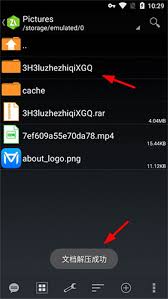
在弹出的菜单中,选择“重命名”选项。
五、修改后缀名
进入重命名界面后,将光标移动到文件原有的后缀名处。比如,原文件后缀名为“.txt”,你想要将其改为“.doc”,就把光标定位到“txt”上,删除“txt”,然后输入你想要的后缀名“doc”。
六、确认修改
修改完成后缀名后,点击屏幕空白处或者按手机的“确定”键,保存修改。
需要注意的是,修改文件后缀名可能会影响文件的打开方式和使用功能。所以在修改之前,一定要确保你清楚知道自己在做什么,并且了解修改后缀名后对文件的影响。如果不确定修改后会怎样,建议先备份文件,以防出现问题。通过以上简单的步骤,利用zarchiver就能轻松完成文件后缀名的修改,让你在文件管理上更加得心应手,快去试试吧!
相关下载
小编推荐
更多++